Introduktion
Tak for din interesse i at udnytte Bluebeam-understøttelsen af enkeltlogon (SSO) til at øge sikkerheden, forbedre brugeroplevelsen og reducere supportomkostningerne. De trinvise instruktioner i dette dokument hjælper med at sikre en vellykket konfiguration af SSO, der udnytter Microsoft OpenID Connect Protocol (OIDC), når du bruger Okta Active Directory (Okta AD).
Hvis du har spørgsmål vedrørende disse instruktioner, kan du kontakte os.
Oversigt
Denne vejledning beskriver, hvordan du konfigurerer din SSO-konfiguration og de oplysninger, der skal sendes til/fra Bluebeam og din Okta-installation.
Forberedelse til implementering
Først skal du kontakte teknisk support for at fortælle os, at du konfigurerer SSO. Når du er blevet tilføjet i vores system, vil du se en ny valgmulighed i accounts.bluebeam.com, der giver dig mulighed for sikkert at indsende de nødvendige oplysninger.
Sådan konfigurerer du din Okta-installation
Konfigurer Bluebeam SSO med Okta:
- I Admin Console for den Okta-organisation, der repræsenterer identitetsudbyderen, skal du gå til Applications > Applications.
- Klik på Create App Integration.
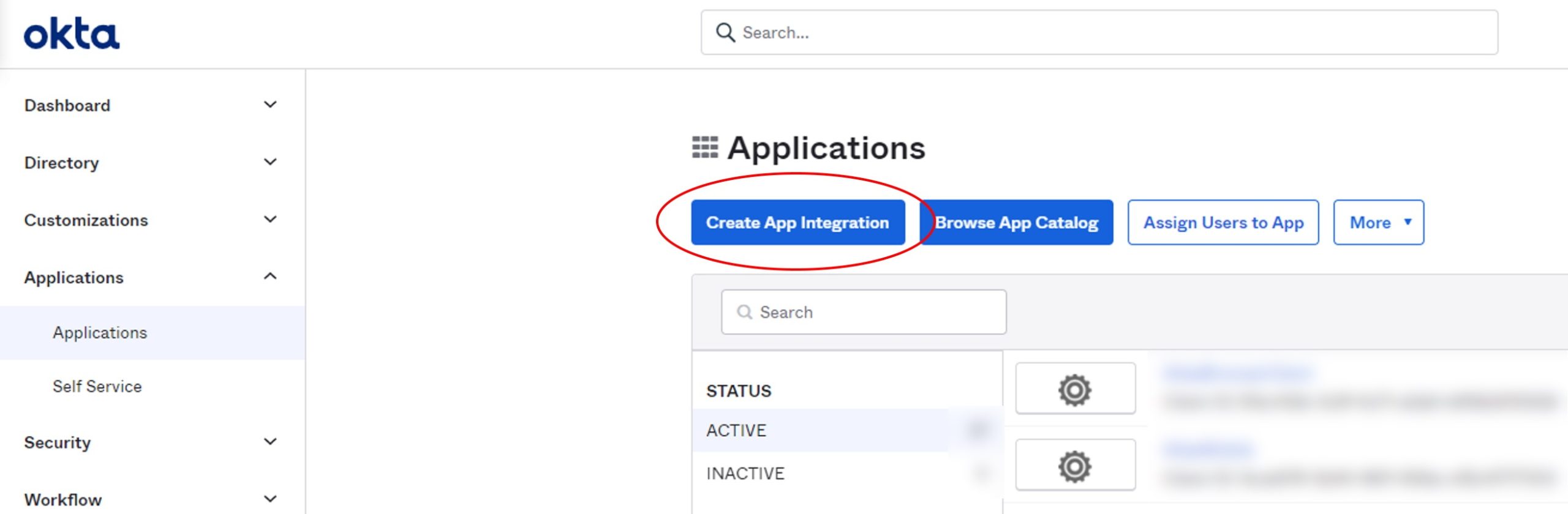
- På siden Create a new app integration skal du vælge OIDC – OpenID Connect som Sign-in method. Du skal have en trusted client, så vælg Web Aplication som Application type.
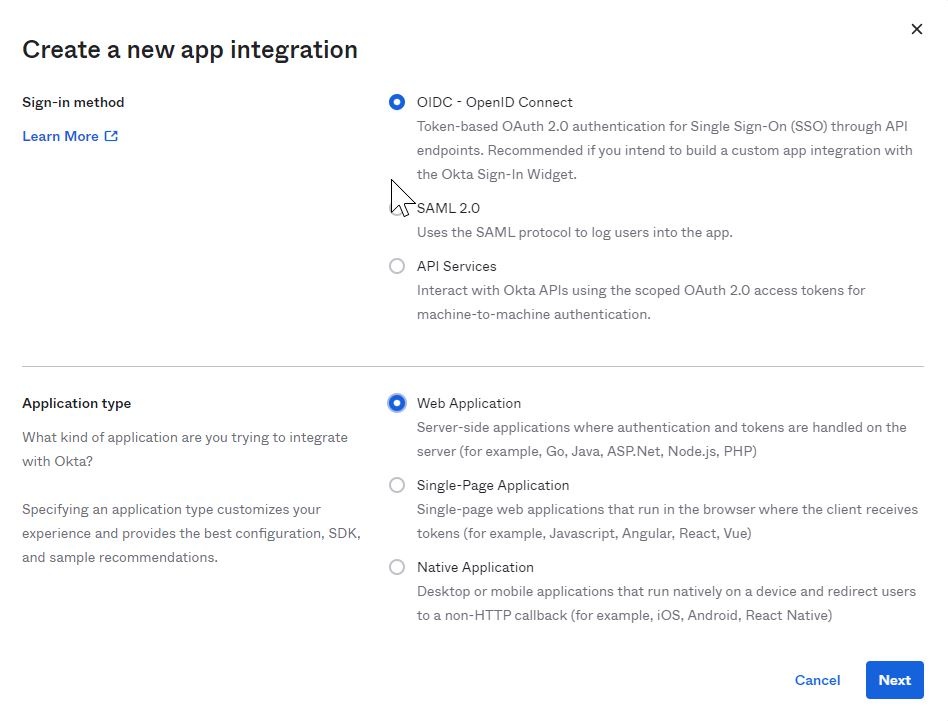
- Angiv et navn til dit program (f.eks. Bluebeam SSO).
- Sørg for, at Authorization Code er valgt.
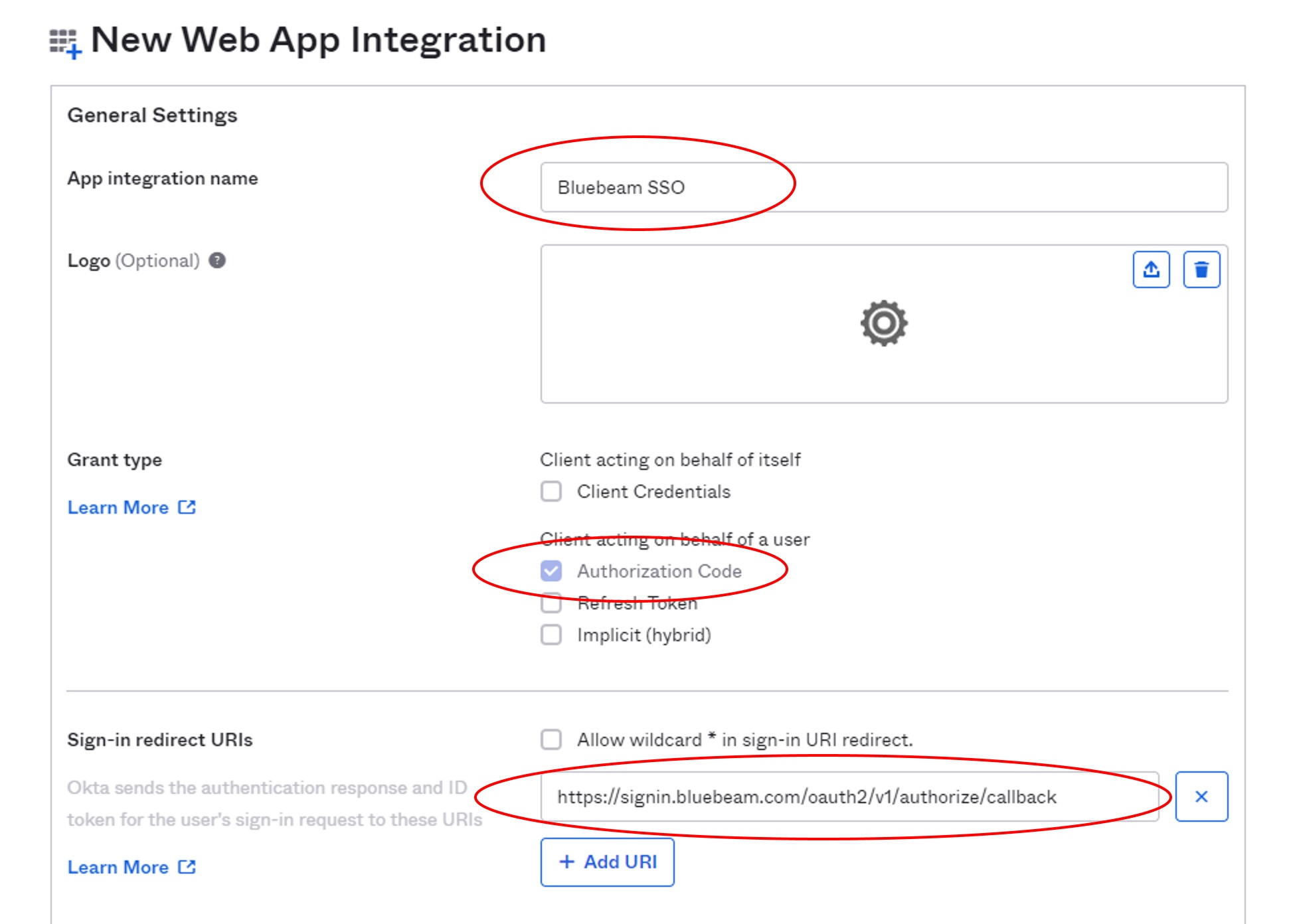
- I sektionen Sign-in redirect URIs skal du indtaste callback-URL for din region:
Område Omdirigerings-URI USA https://signin.bluebeam.com/oauth2/v1/authorize/callback Storbritannien https://signin.bluebeamstudio.co.uk/oauth2/v1/authorize/callback Tyskland https://signin.bluebeamstudio.de/oauth2/v1/authorize/callback Sverige https://signin.bluebeamstudio.se/oauth2/v1/authorize/callback Australien https://signin.bluebeamstudio.com.au/oauth2/v1/authorize/callback - I sektionen Assignments kan du vælge alle, eller begrænse adgangen efter grupper.
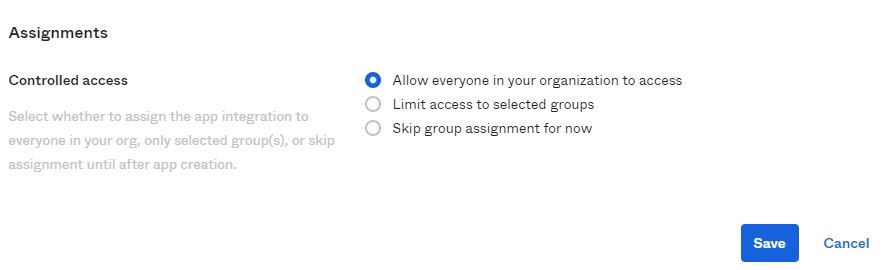
- Klik på Save.
- Endelig skal du sørge for at indsamle følgende oplysninger til dine optegnelser:
- Klient-ID.
- Klienthemmelighed.
- Velkendt konfigurations-URL, som det ses i følgende eksempel:
https://{Customer-Okta-Org-Url}/.well-known/openid-configuration
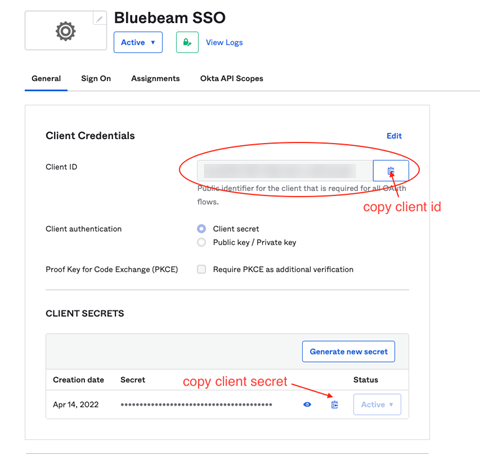
Bluebeam SSO er nu konfigureret med din Okta-installation.
Send oplysninger til Bluebeam
Når du har samlet alle oplysningerne i afsnittet Output, der skal sendes til Bluebeams systemer, kan du indsende dem via vores sikre formular. Sådan indsender du:
- Log ind på accounts.bluebeam.com med dit BBID.
Hvis du ikke kan se afsnittet SSO-identitetsudbyder, skal du sørge for, at du bruger det samme BBID, som du har angivet til teknisk support.
- Klik på Skift ud for SSO-identitetsudbyder.
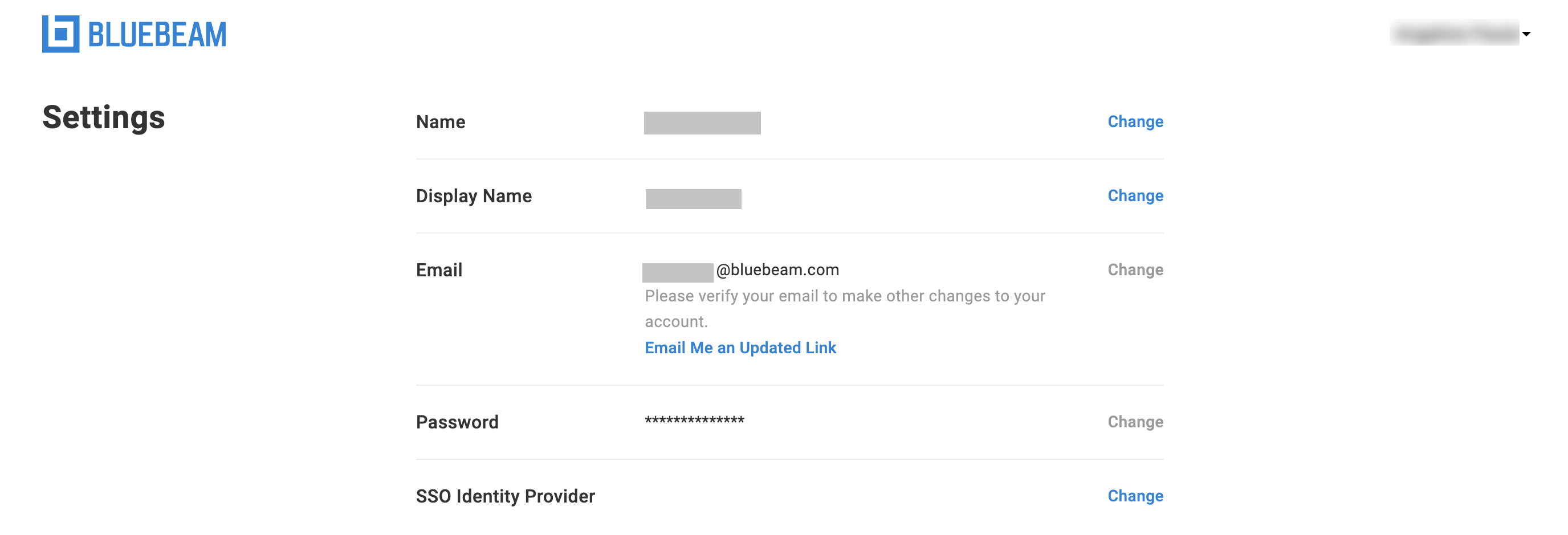
- Vælg Okta som din identitetsudbyder. Angiv derefter følgende oplysninger om din organisation:
- Firmanavn.
- Klient-ID.
- Klienthemmelighed.
- Udsteder (velkendt konfigurations-URL fra trin 9 ovenfor).
- Domæneliste (adskilt af kommaer).
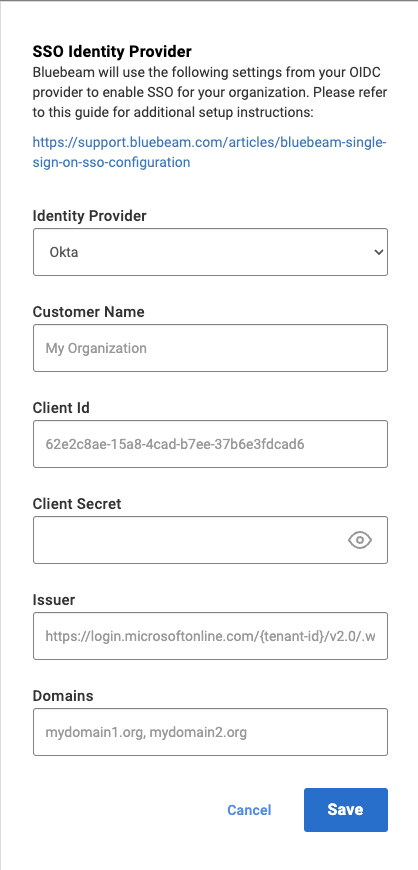 Når du er klar til at konfigurere SSO, skal du klikke på Save.
Når du er klar til at konfigurere SSO, skal du klikke på Save.
Når disse oplysninger er indsendt, bliver de gennemgået af vores interne teams, og Bluebeams tekniske support kontakter dig for at koordinere en tidslinje for aktivering.
Sådan gør du
SSO
Revu 21
Revu 20
Revu 2019
Revu 2018
